


家族が増える瞬間、その大切な記念日をちょっぴり彩りたい。そんな想いをこめて、つい写真を撮りたくなるような出生届、命名書、オリジナルフォントをご用意いたしました。届書はお好きなデザインを選んで印刷したら、そのままご提出できる便利でかわいい様式です。オリジナルフォントは、おふたりらしい様々なアイテムにご活用ください。
※フォントのダウンロードはスマートフォン未対応となっております。
PCよりダウンロードいただき、ご使用ください。
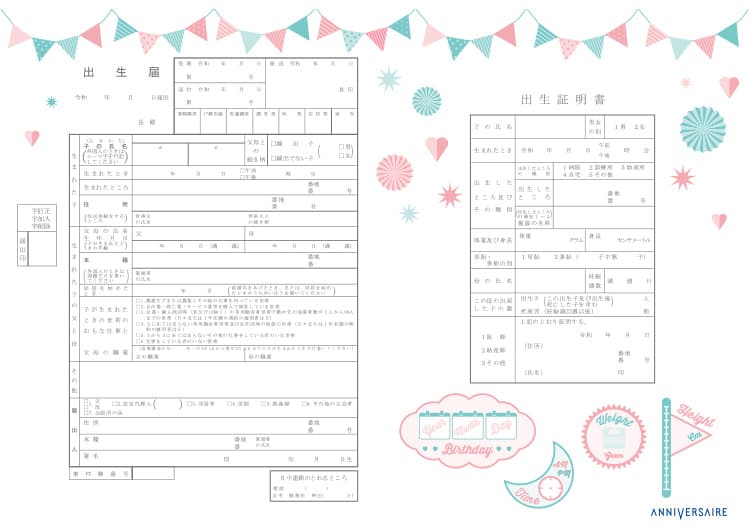

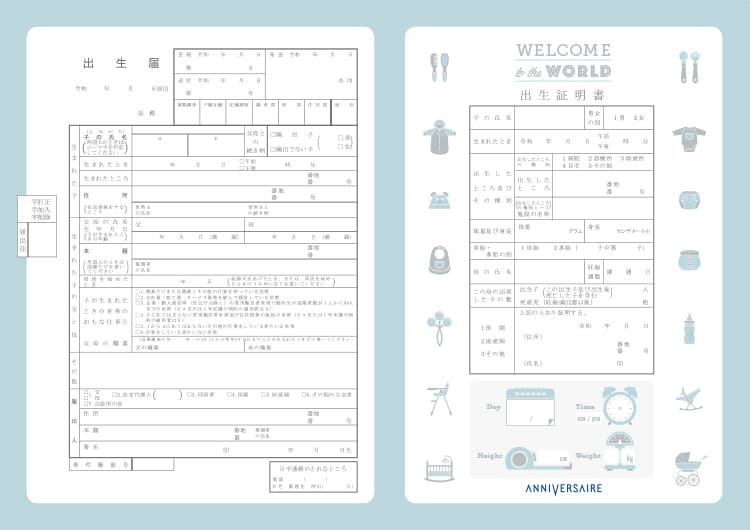

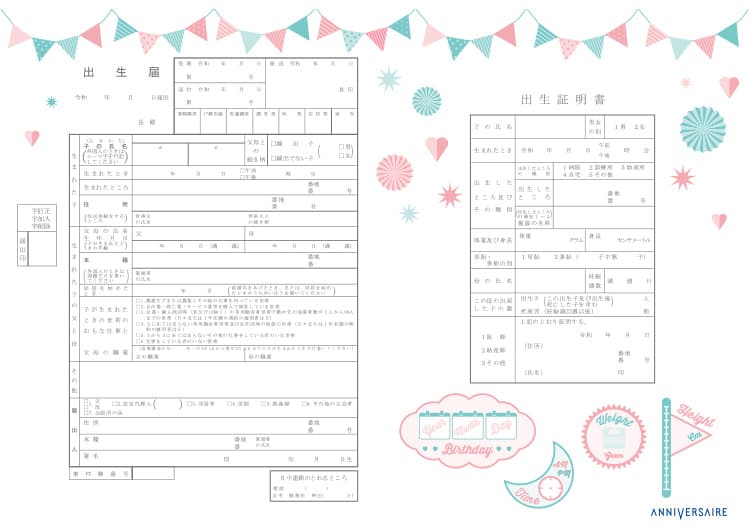

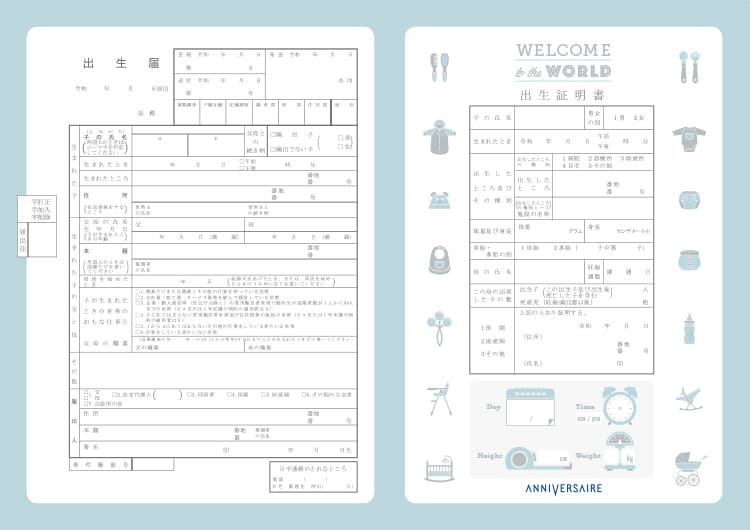

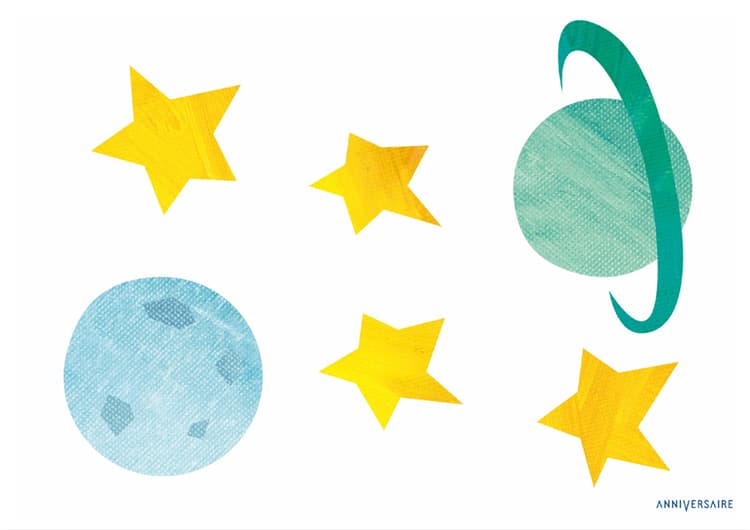
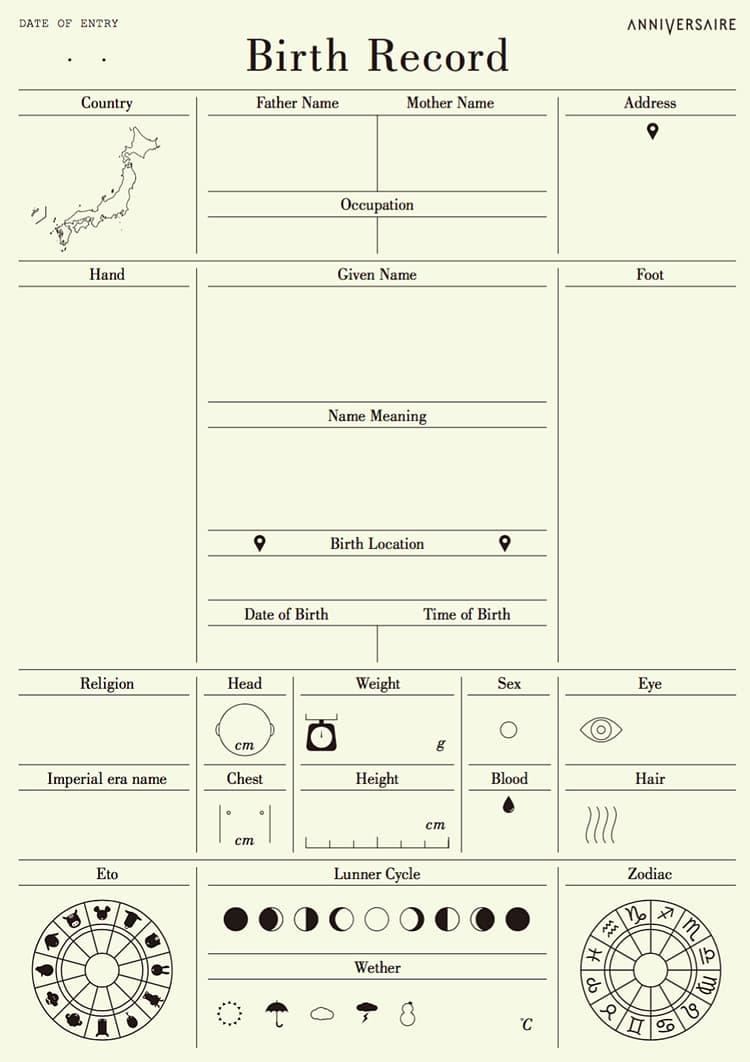
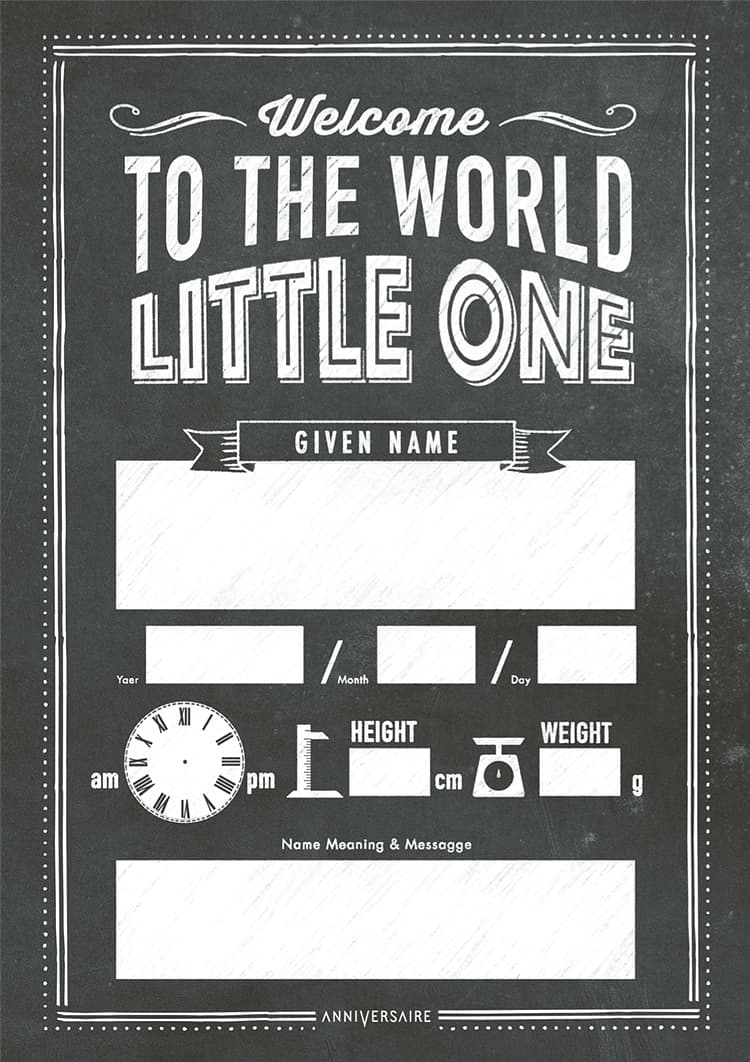
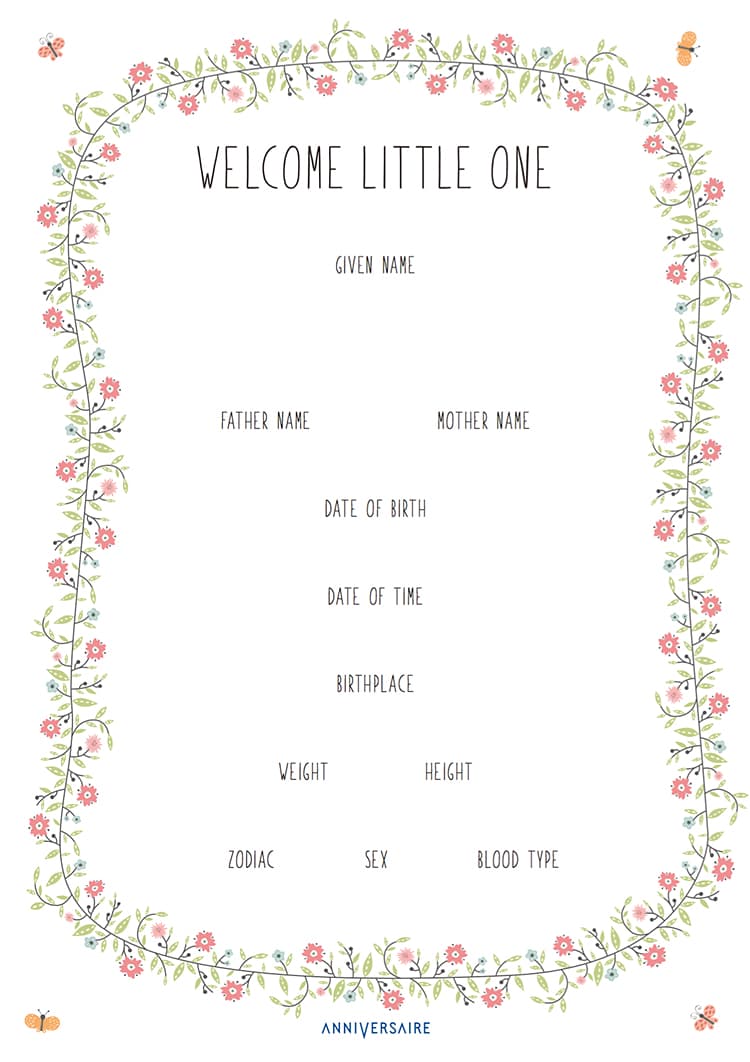
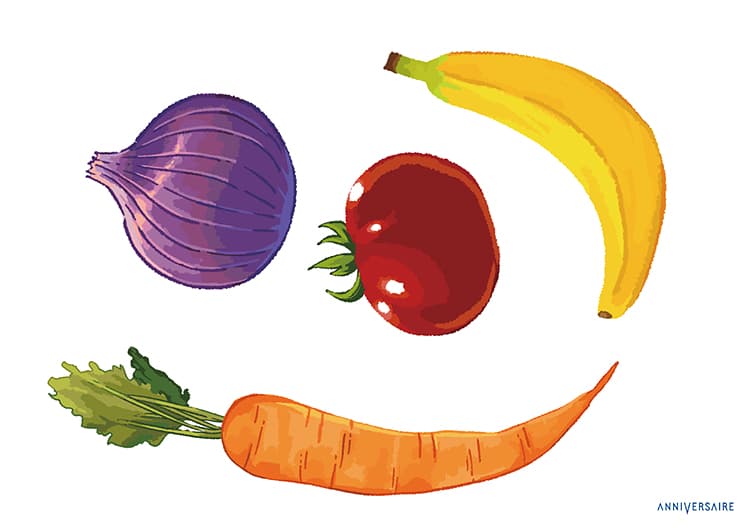


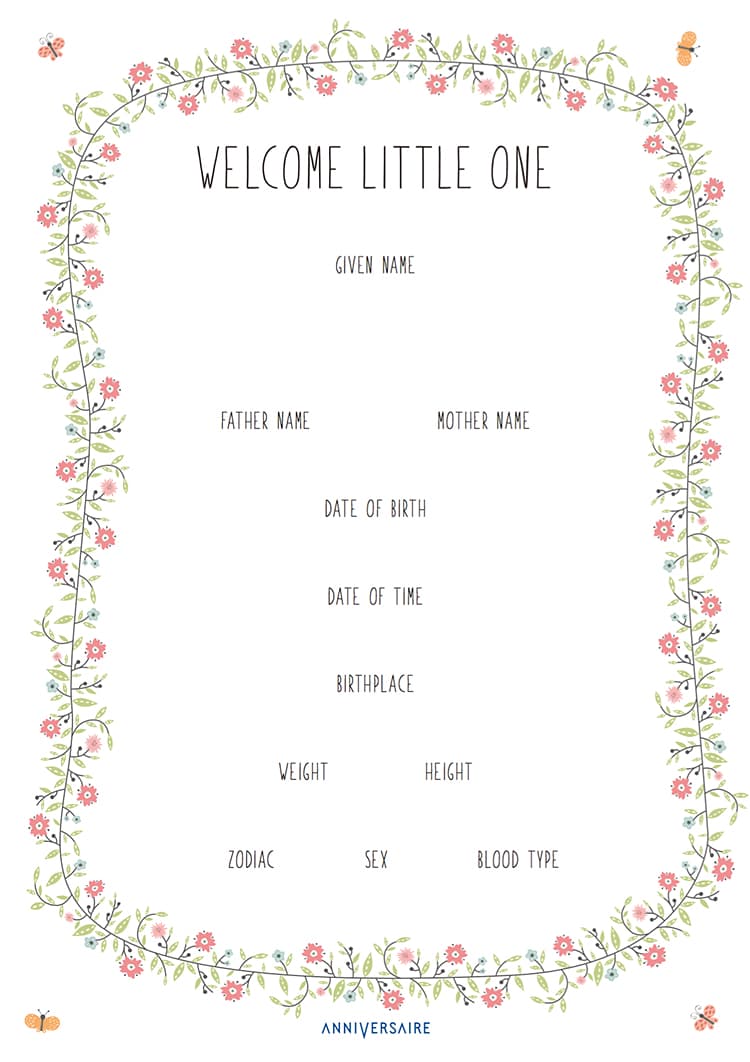
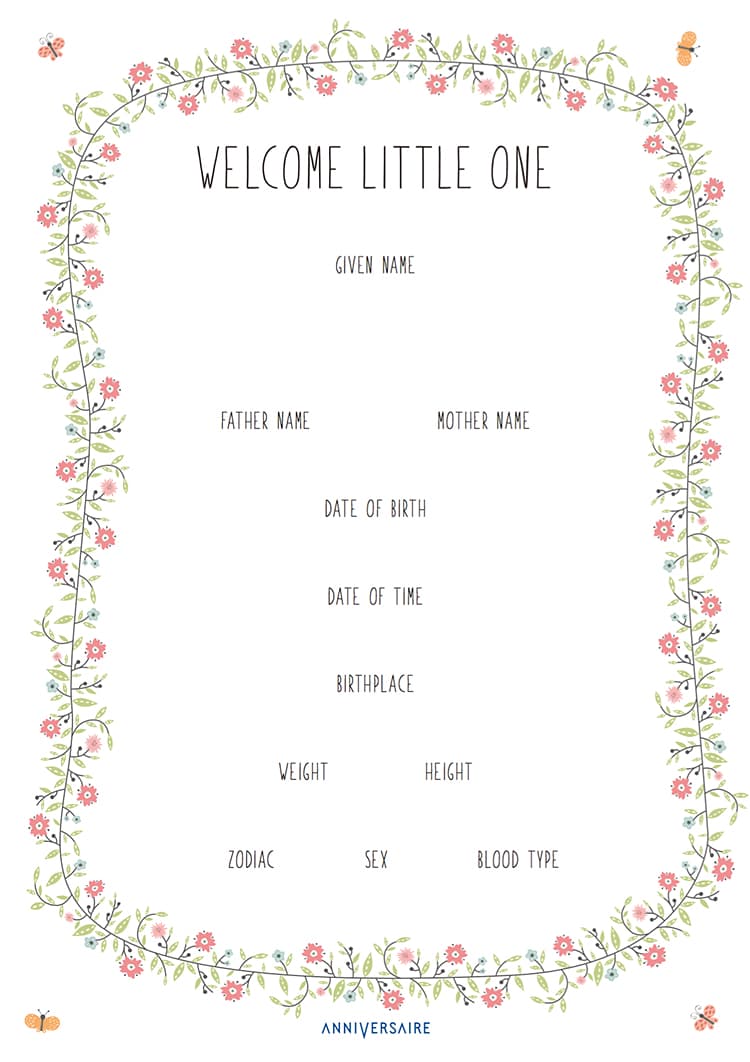
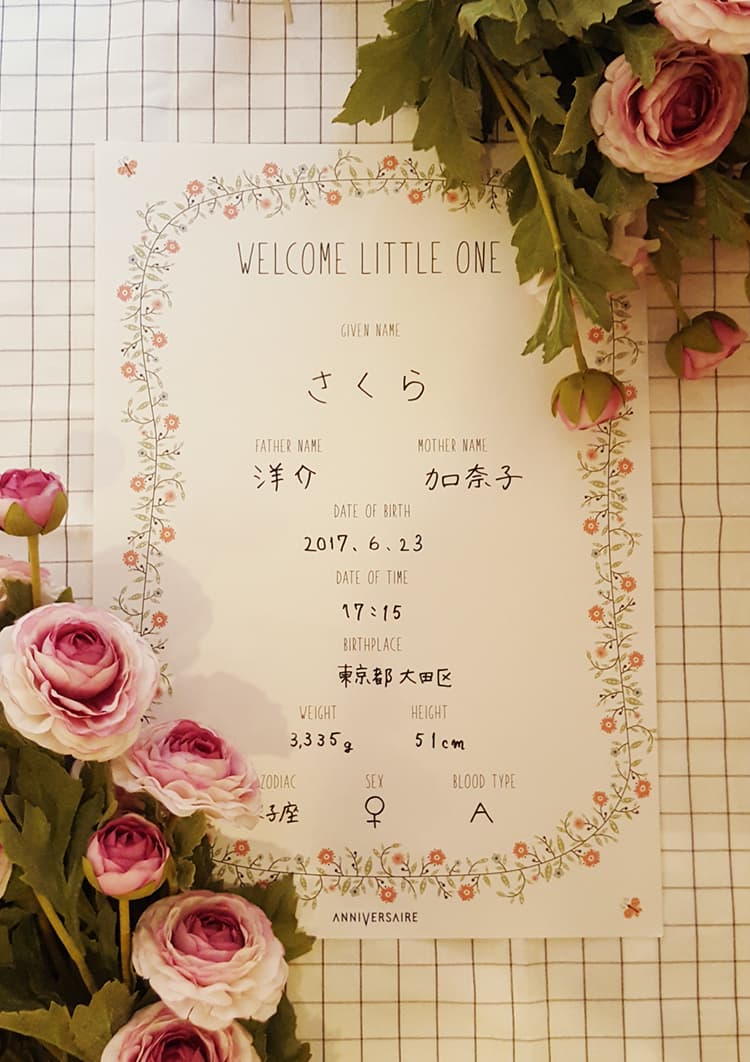
まわりにお花をあしらった優しいデザインはまるで絵本のよう。お子様の大切な記録を入れて、お花と一緒に赤ちゃんの撮影をすれば、可愛いらしい癒しの1枚になります。
記入例&使い方
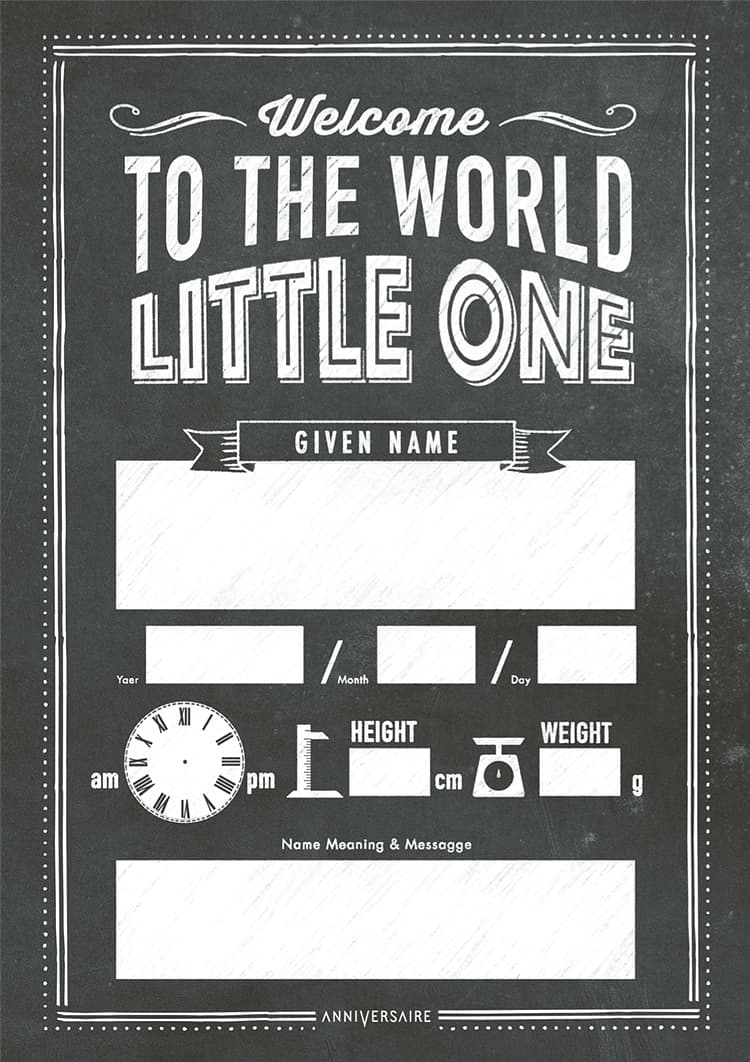
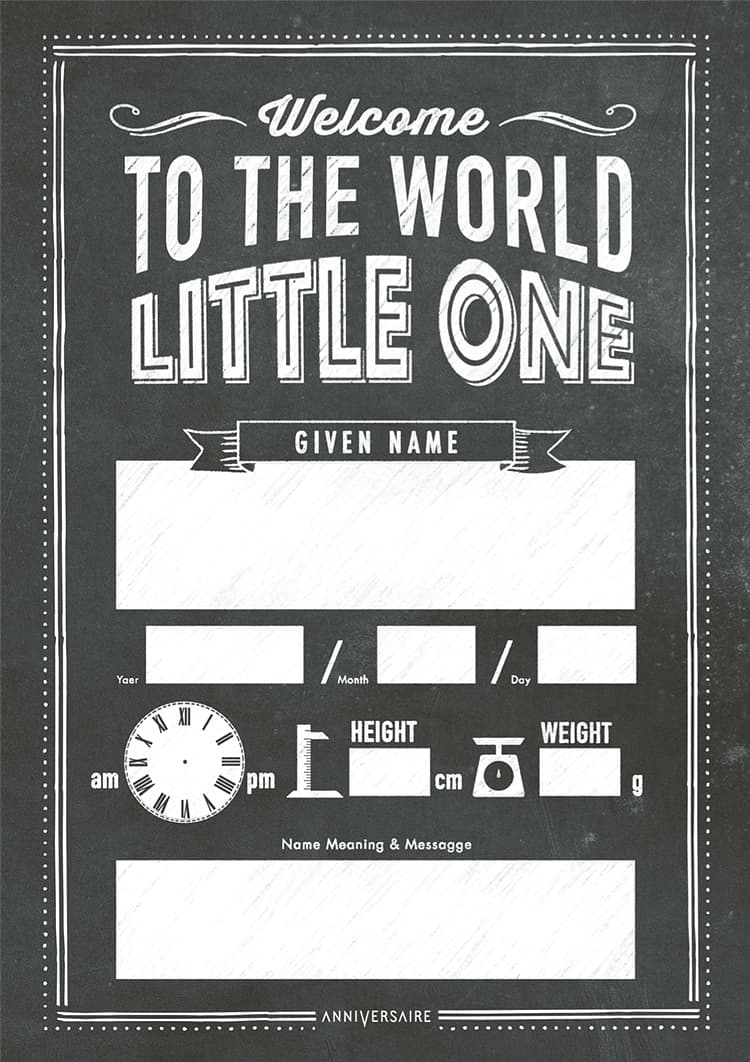

かっこいいチョークボード風のデザイン。お子様の大切な記録を入れて飾ればとってもお洒落なポスターに!写真を貼ってアレンジして、世界で1枚のオリジナルポスターをつくりましょう。
記入例&使い方
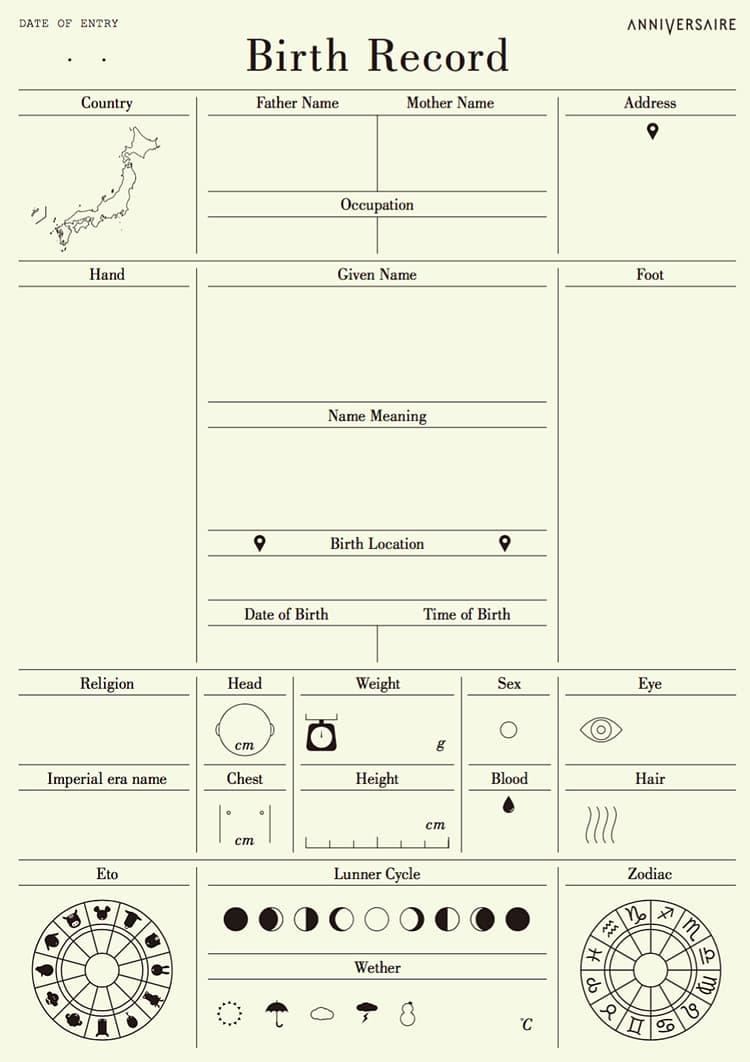
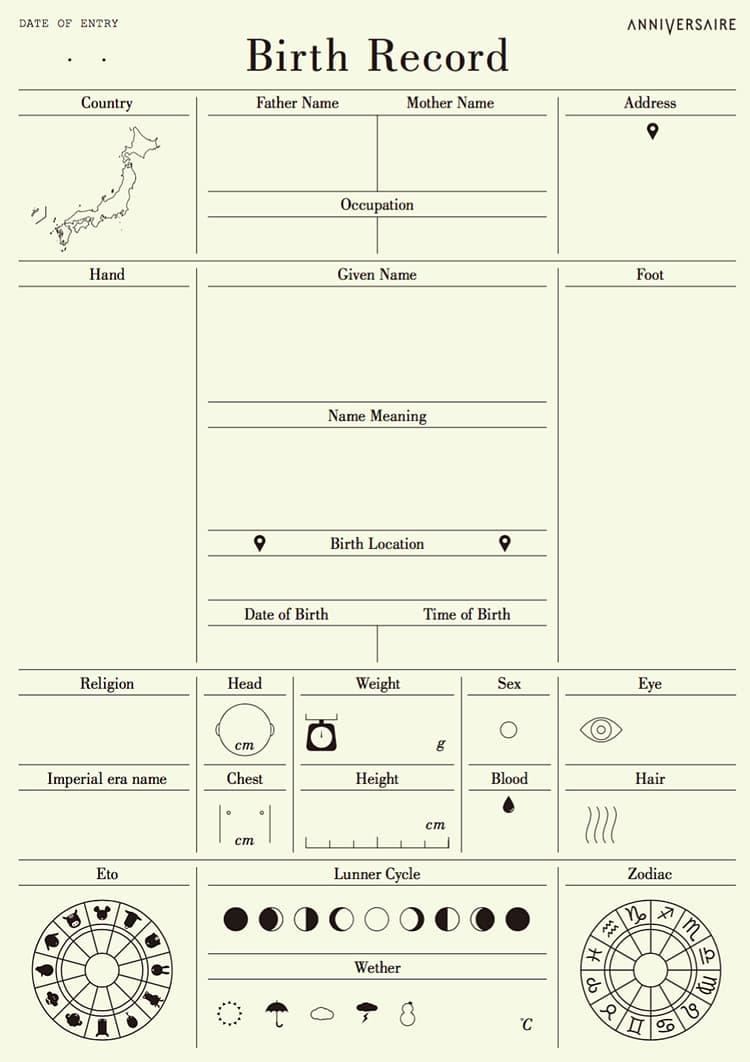
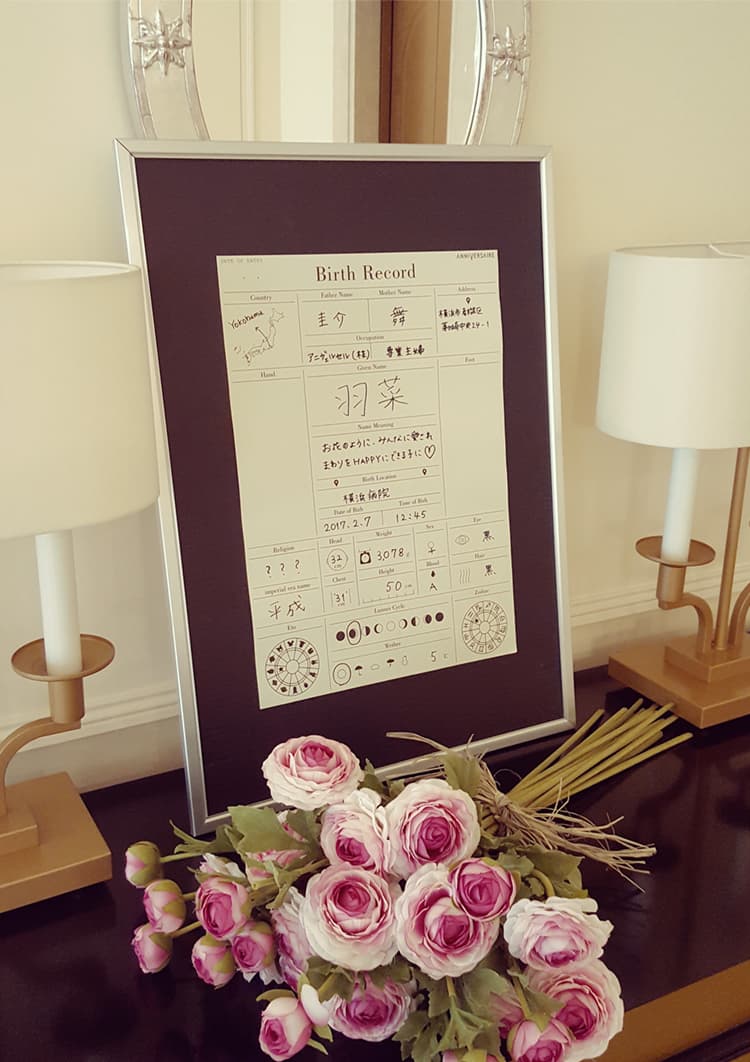
お子様の産まれた時の体重や身長、時間などの記録や、手形と足形を残せる出生記録です。お手持ちの額縁に入れてお部屋のインテリアとして飾っても素敵ですね。一生の記念に残ります。
記入例&使い方

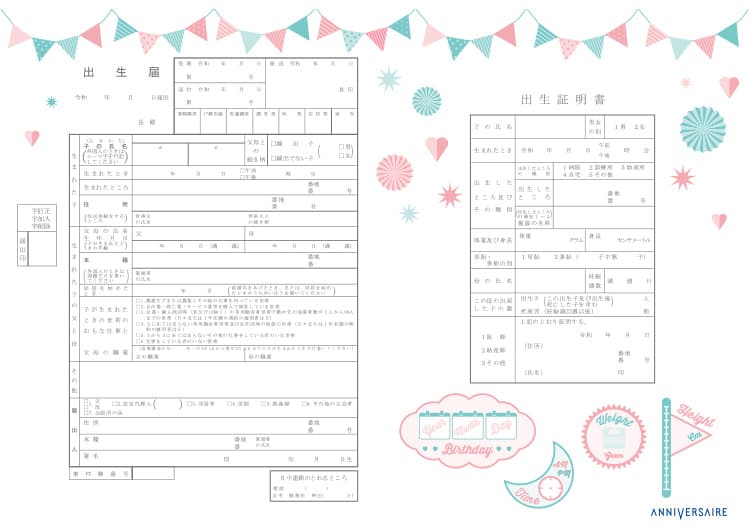
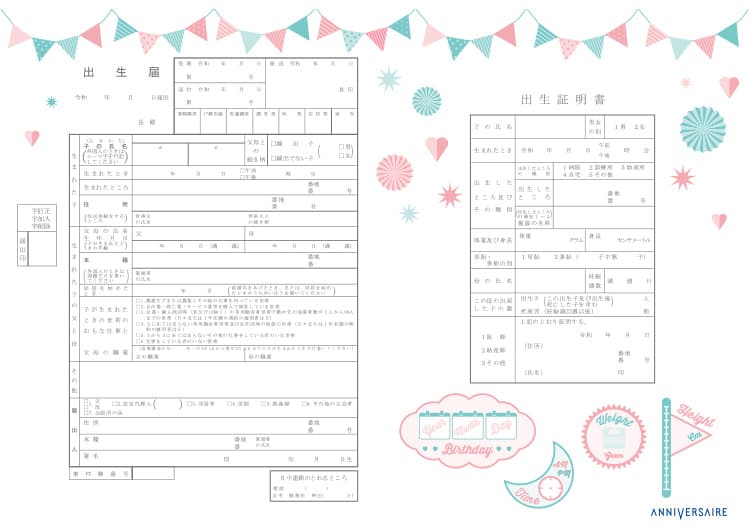

赤ちゃんの誕生を祝福!ガーランドやペーパーファンでパーティデコレーションされたキュートで楽しい出生届です。誕生のお祝いに赤ちゃんと一緒に撮影してハッピーな1枚を!
記入例&使い方




パステルカラーの小さなハートがちりばめられたキュートなデザイン。水彩タッチで描かれたピンクのイラストが愛くるしい女の子ベビーにぴったりの出生届です。
記入例&使い方
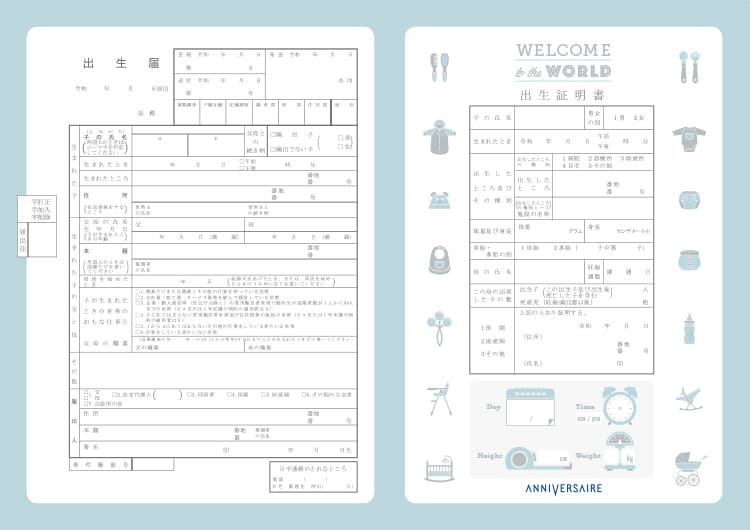
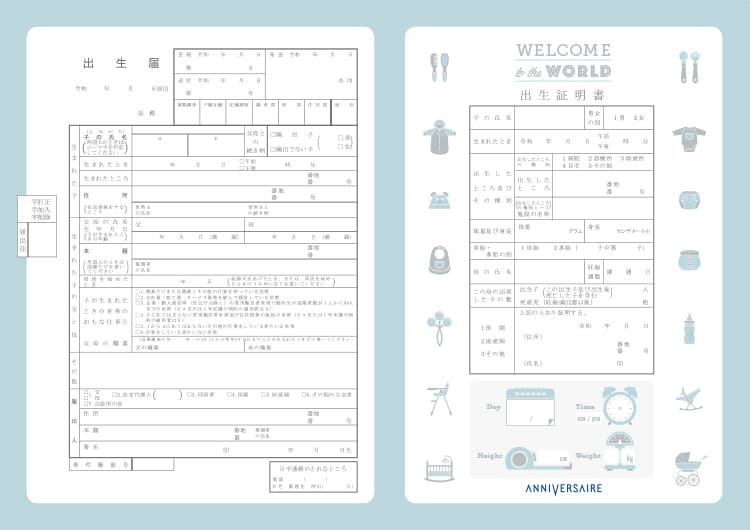
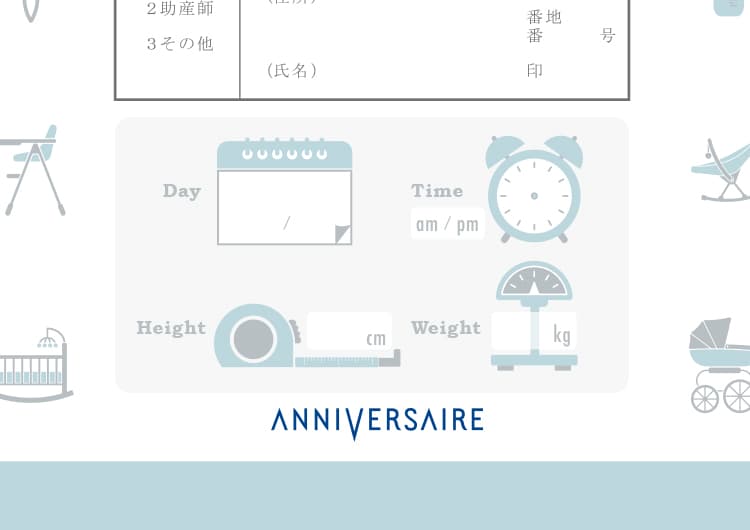

哺乳瓶やスタイ、ベビーカーなど可愛らしいベビーグッズに囲まれたお洒落なデザイン。優しいブルーのカラーが、男の子ベビーにぴったりの出生届です。
記入例&使い方


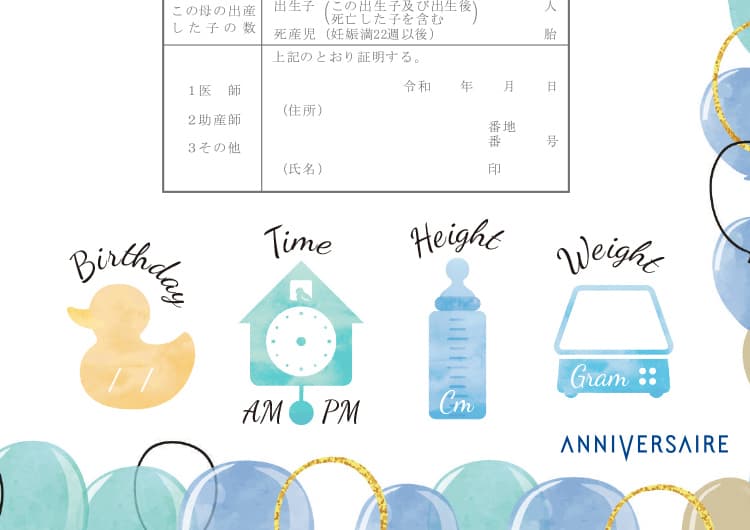
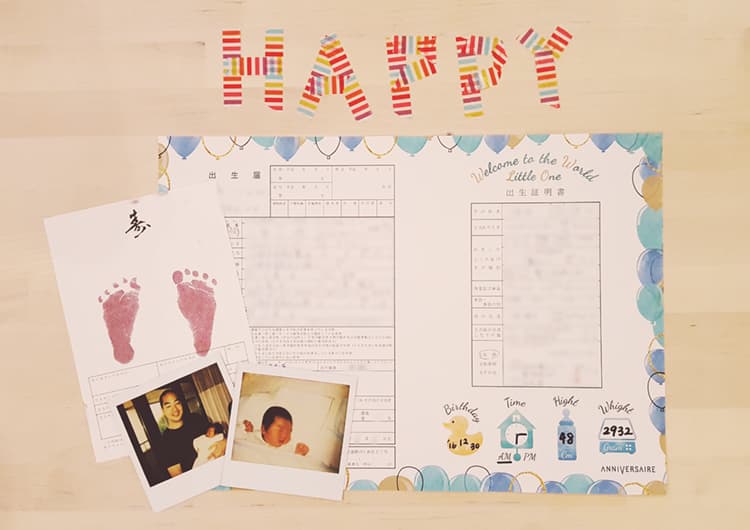
やわらかな水彩タッチの風船が描かれたデザイン。風船と一緒に大空へはばたく…そんな夢いっぱいの、出生届。誕生の記録を入れて、赤ちゃんと風船と一緒に撮影してみても。
記入例&使い方
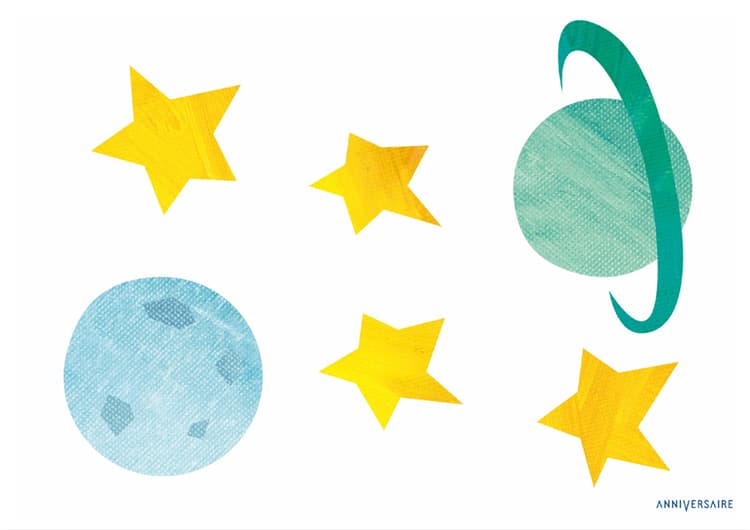
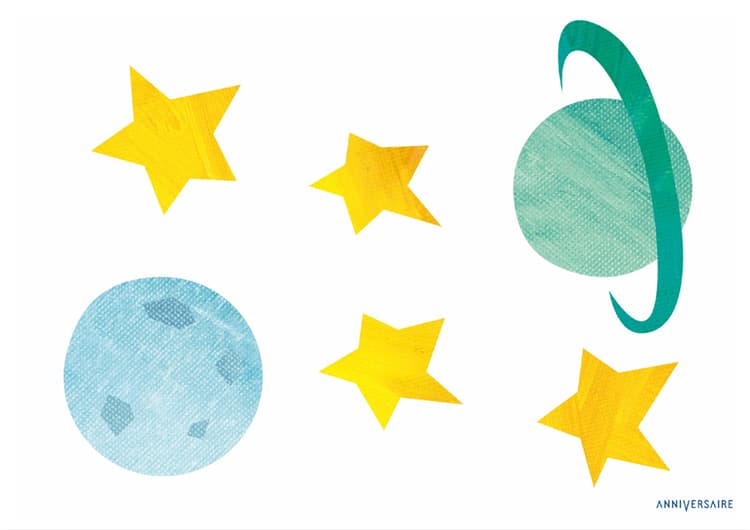
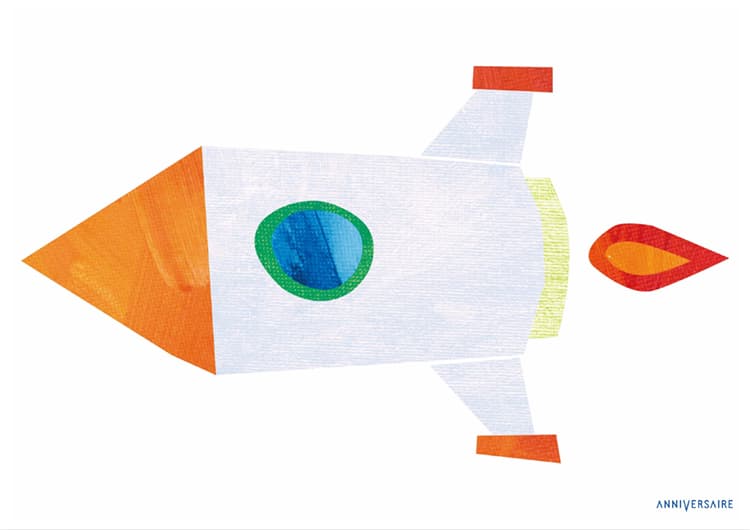
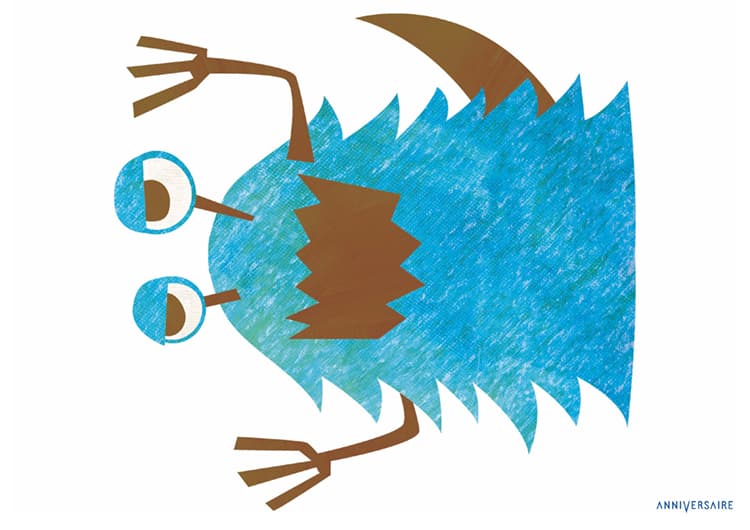
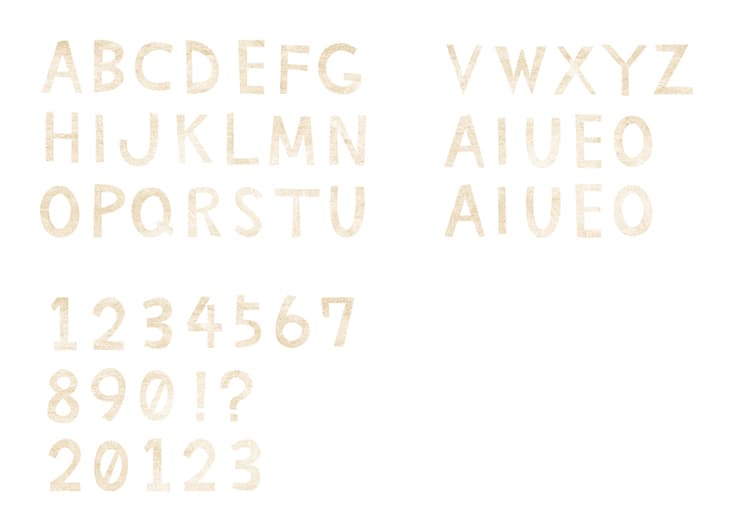

『赤ちゃん宇宙に行く~』宇宙飛行士になった赤ちゃんはロケットに乗って、いざ宇宙旅行へ!惑星では宇宙人(?)とお友達に。寝相アートならではの壮大な世界観を演出しましょう。
記入例&使い方


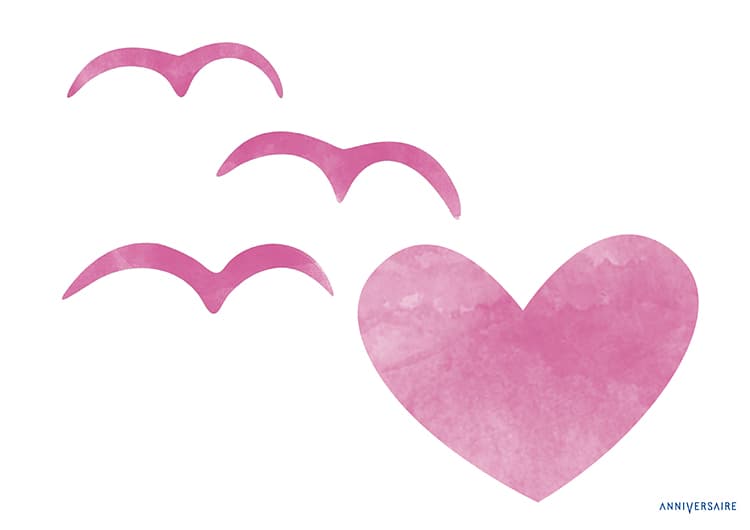
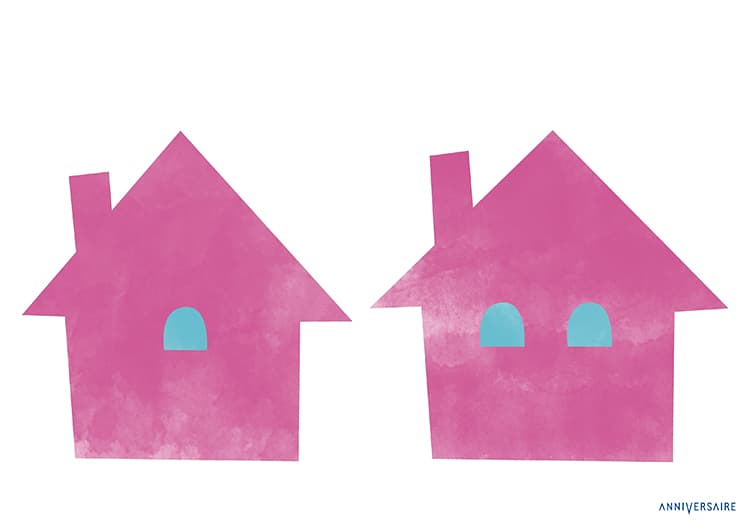
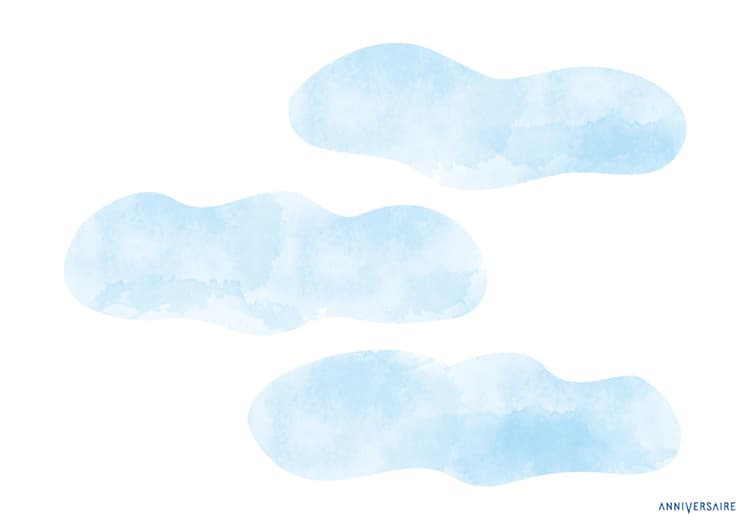
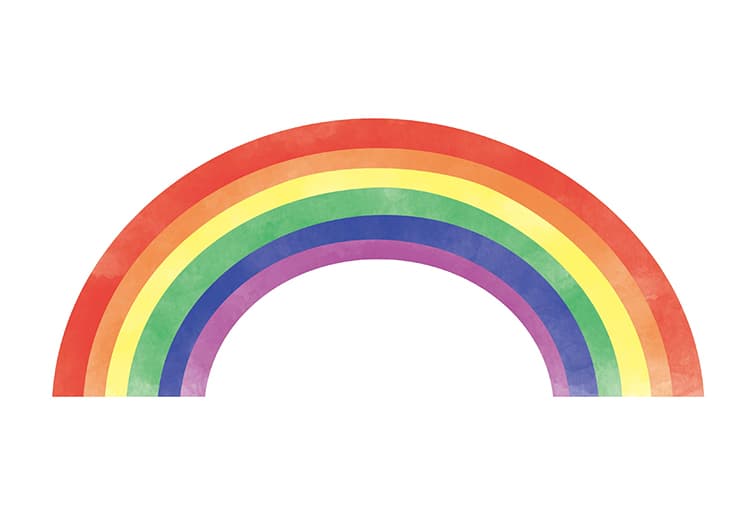


ハートのバルーンに運ばれて、ついたところは夢の国。 まるで絵本の世界のようなメルヘンな寝相アートは眺めているだけでも幸せになりますね。フォトジェニックな記念撮影を!
記入例&使い方
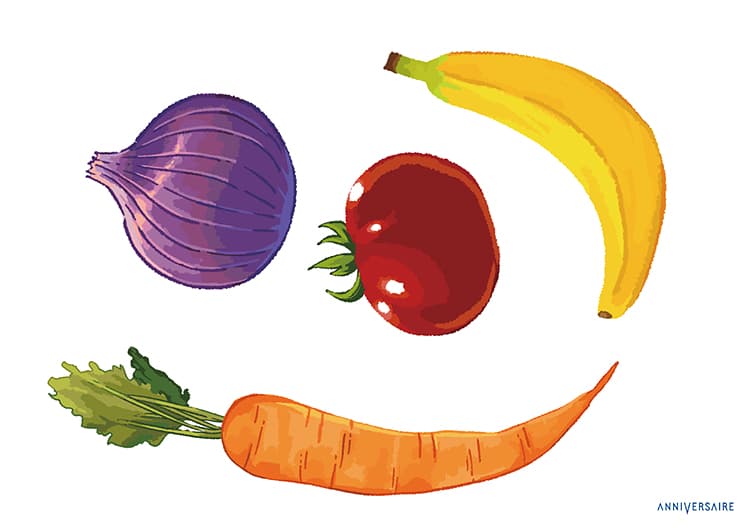
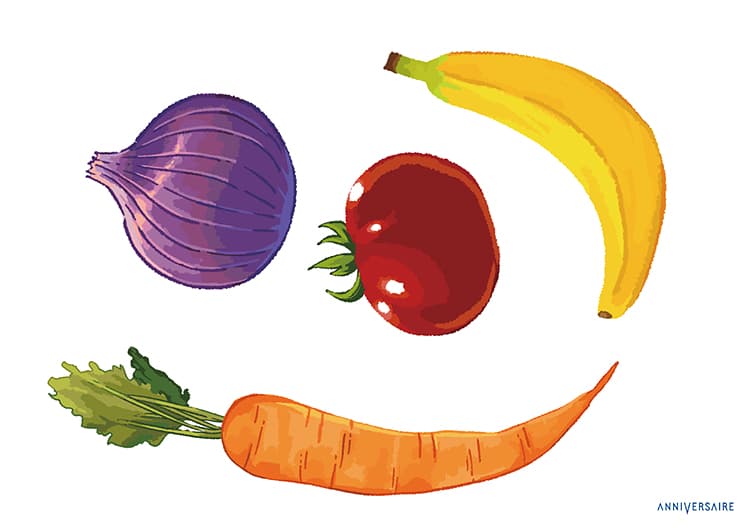

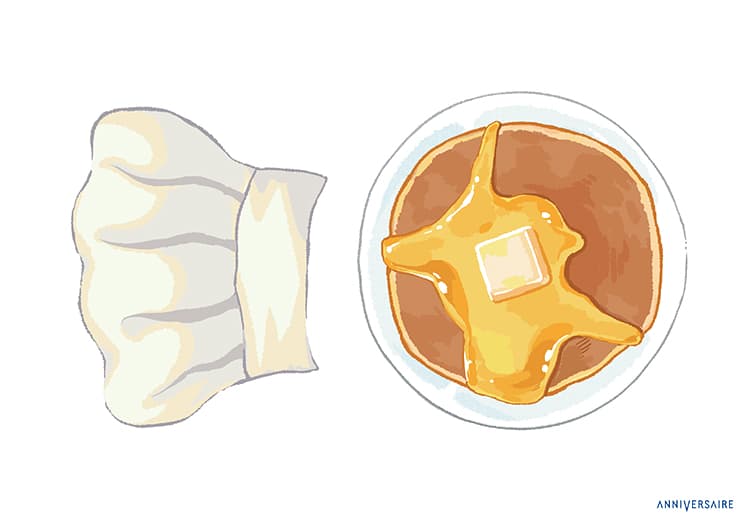


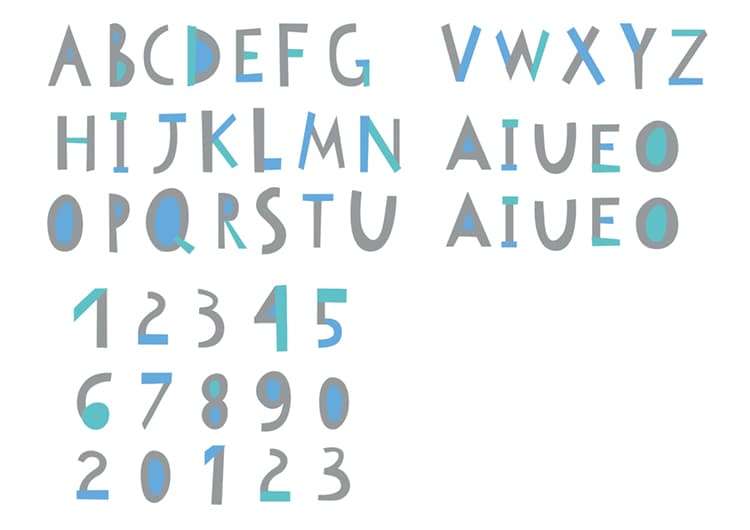

小さいシェフのレストランは大人気!パンケーキに目玉焼き、今度は何を作ろうかな??ぜひ実際のキッチンツールやおままごとセットも使って撮影してみてください。
記入例&使い方
※PDFを印刷される際には、一度ダウンロードされてから印刷してください。
出産後は赤ちゃんのお世話や、ママの体調を整えることが第一なので、
命名書・出生届も妊娠中からお好みのものを準備しておくのが良いですね。


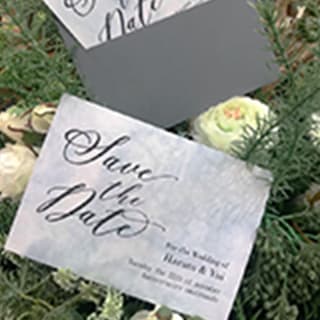




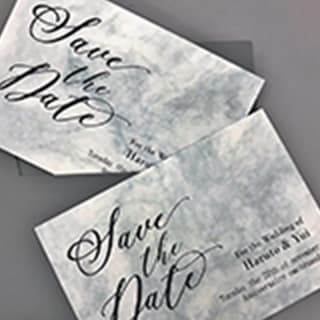



日本ではまだ知られていない時から、海外のカリグラファーに手ほどきを受け、独自のスタイルを確立してきました。ウェディングアイテムをはじめ様々な祝福のシーンを彩る島野氏の作品は、洗練されたデザインで多くの人を魅了しています。
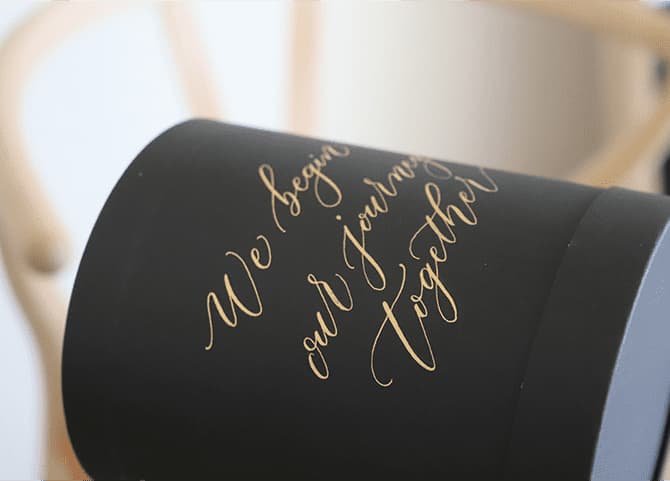
カリグラフィーとは西洋書道とも呼ばれるもの。モダンカリグラフィーは、美しい基本の形をベースに、現代的にアレンジした技術です。アーティストそれぞれの感性で自由にデザインされた、アルファベット26文字の世界観が魅力です。
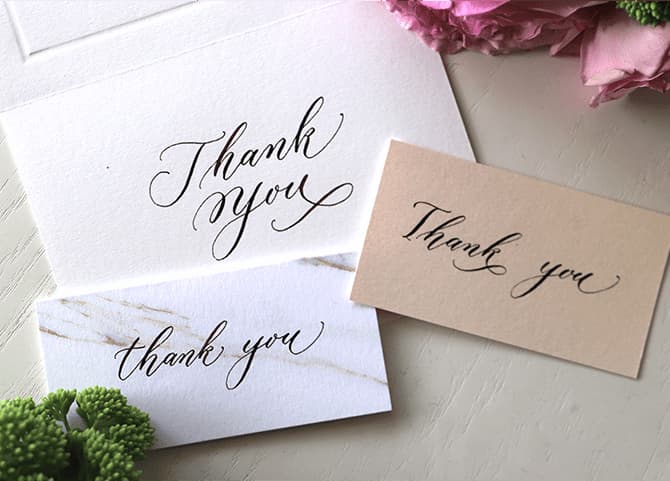
洗練されたベーシックな文字、華やかな飾りが特徴の文字、それぞれに数種類のデザインバリエーションを加えました。語頭や語尾、お好みにあわせてセレクトできるので、あなたらしいオリジナルの表現をお楽しみください。

ウェディングやファッションシーンで愛されるモダンカリグラフィー。その理由は、伝統を受け継ぎながら時代のエッセンスが入っていること。アニヴェルセルではどなたにも愛されるクラシックさと、モダンで軽やかな動きを融合しました。

アニヴェルセル ウェディングをイメージしたデザイン。結婚式で輝く花嫁のように、気品があり、笑顔あふれる優しい雰囲気を島野氏の感性で表現しました。傾斜をもたせ、流れる様な筆記体が特徴です。

一度、フォントをダウンロードしていただくと、使いたい時に自由にご利用いただけます。ウェディングだけでなく、大切な思い出を彩る言葉にアニヴェルセルフォントをご活用ください。
※フォントのダウンロードはスマートフォン未対応となっております。
PCよりダウンロードいただき、ご使用ください。
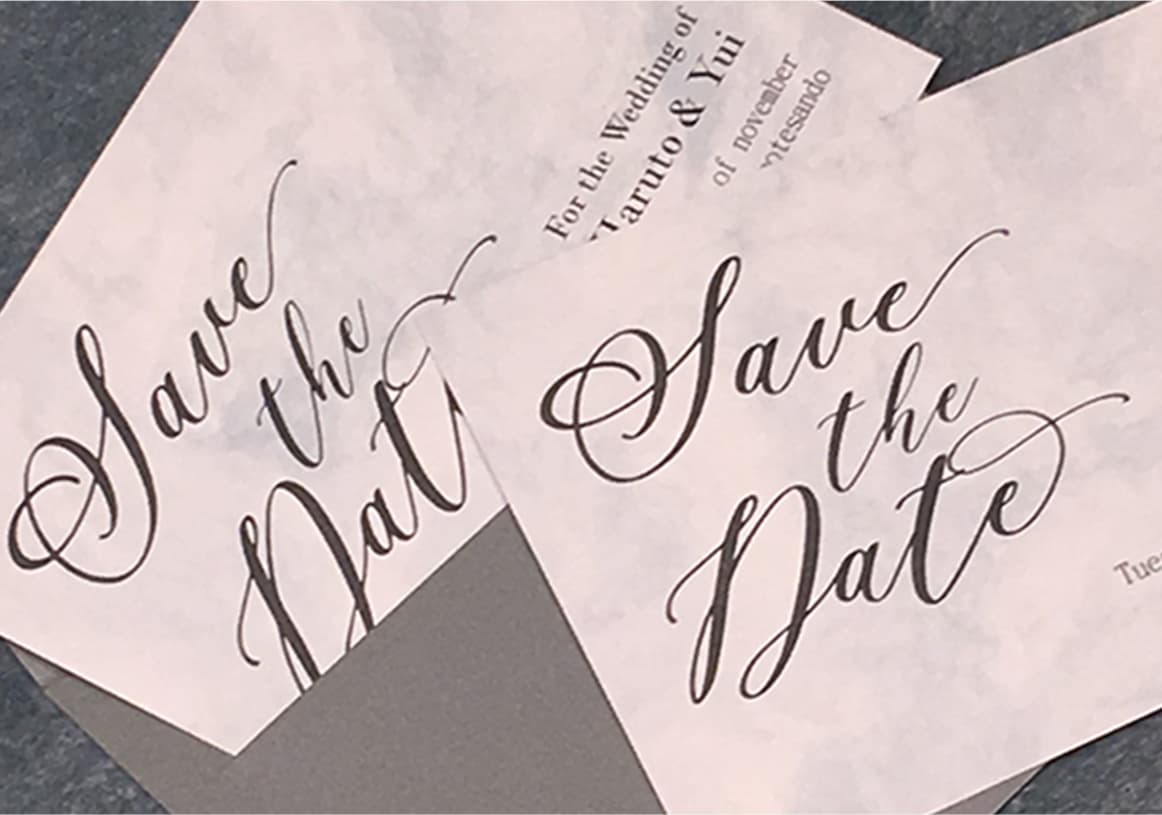


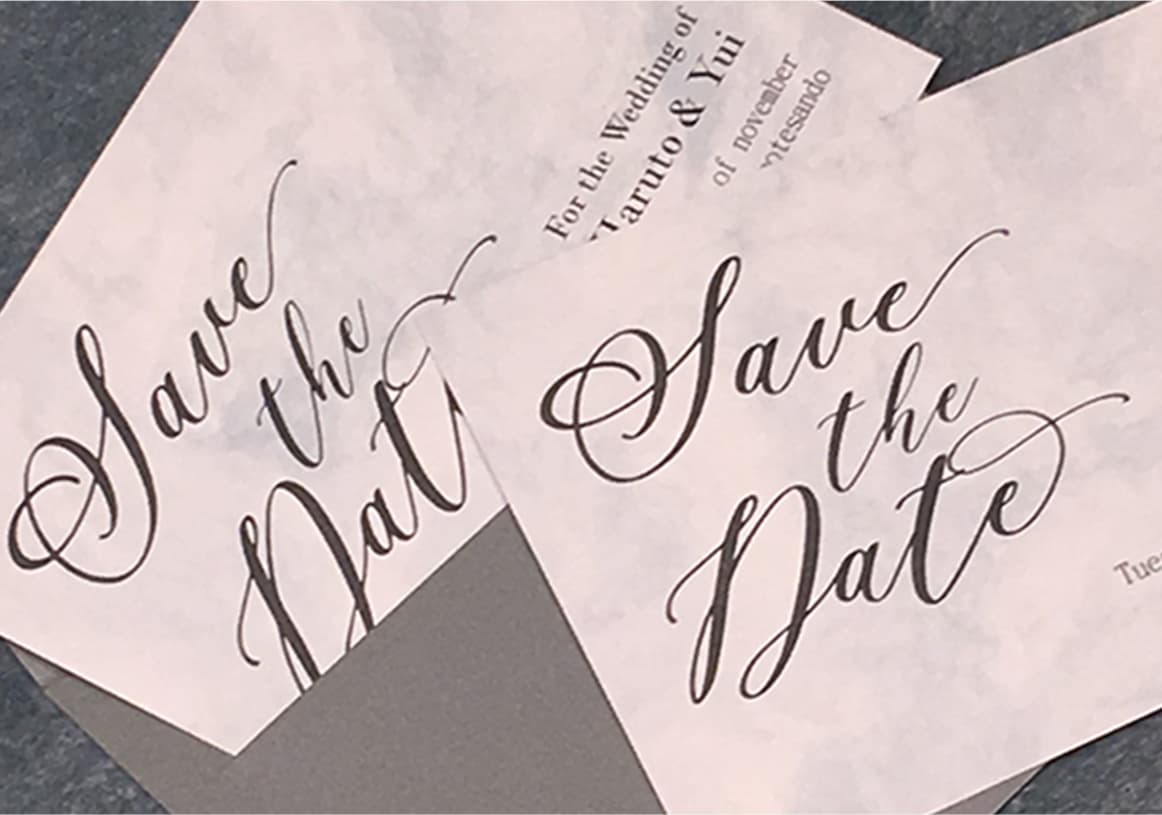



CLOSE
おふたりのイニシャルを選んでください。
CLOSE
おふたりのイニシャルを選んでください。
CLOSE
おふたりのイニシャルを選んでください。
CLOSE
おふたりのイニシャルを選んでください。
CLOSE
お好きな結婚式場を選んでください。
CLOSE
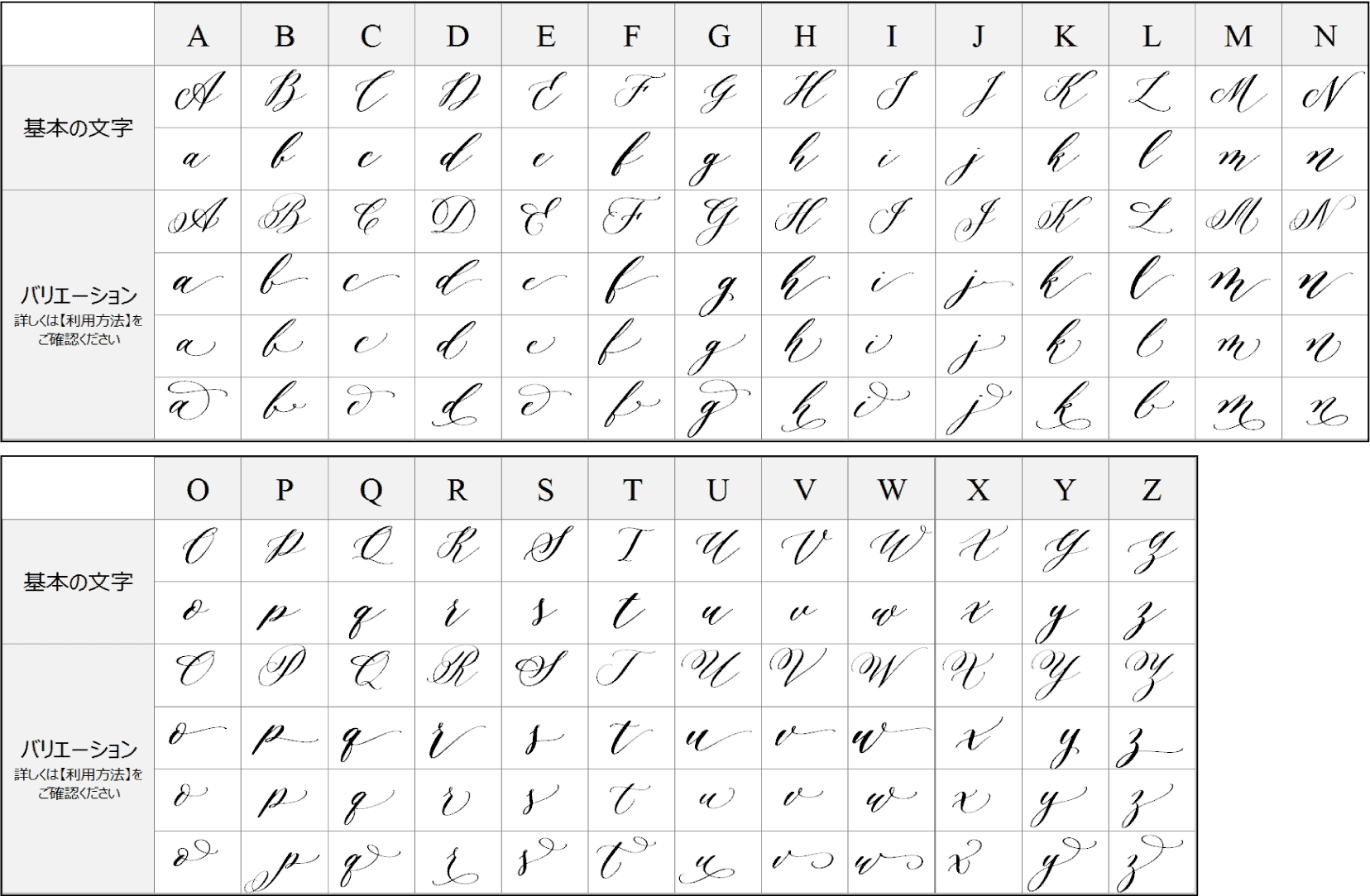
CLOSE
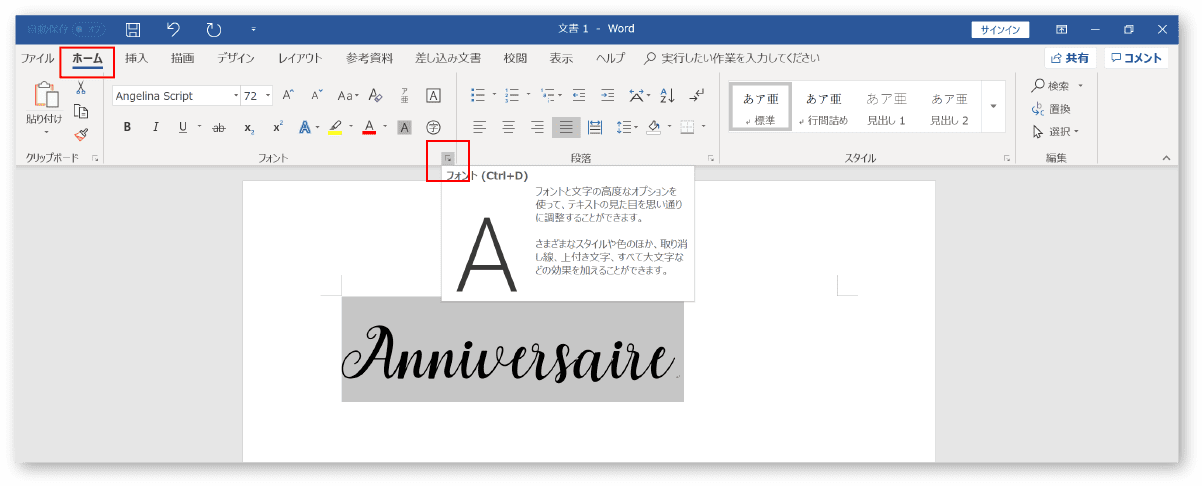
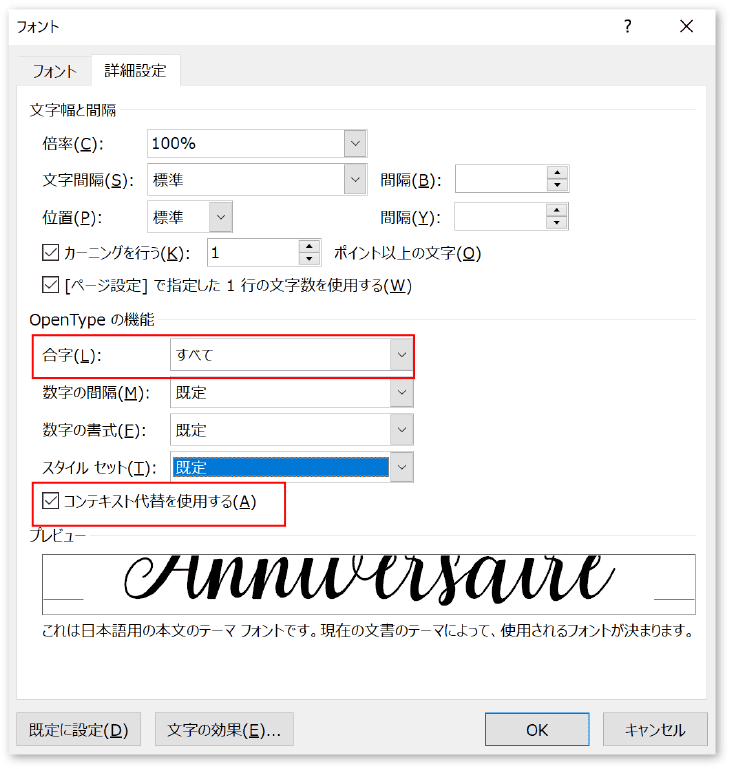
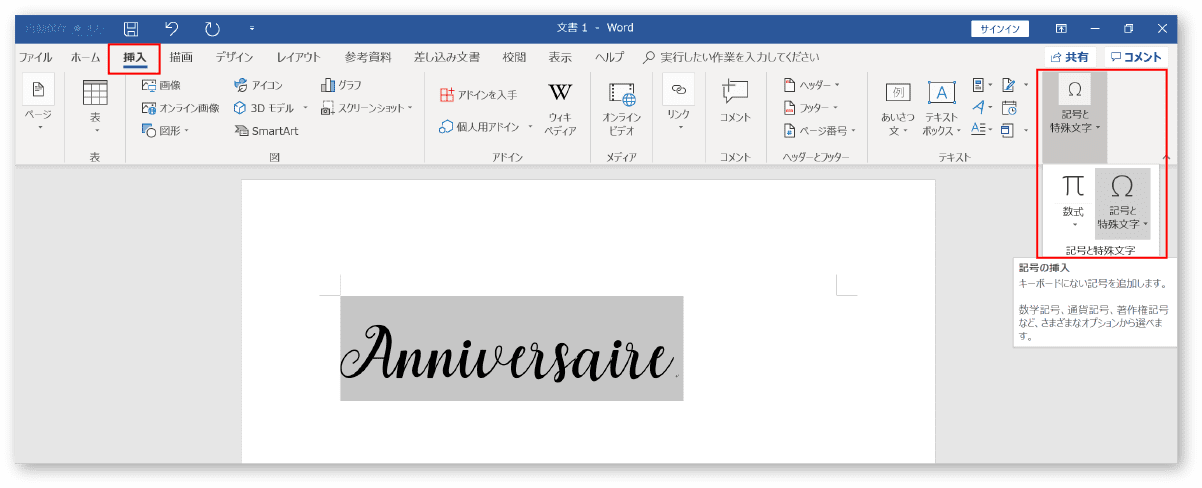
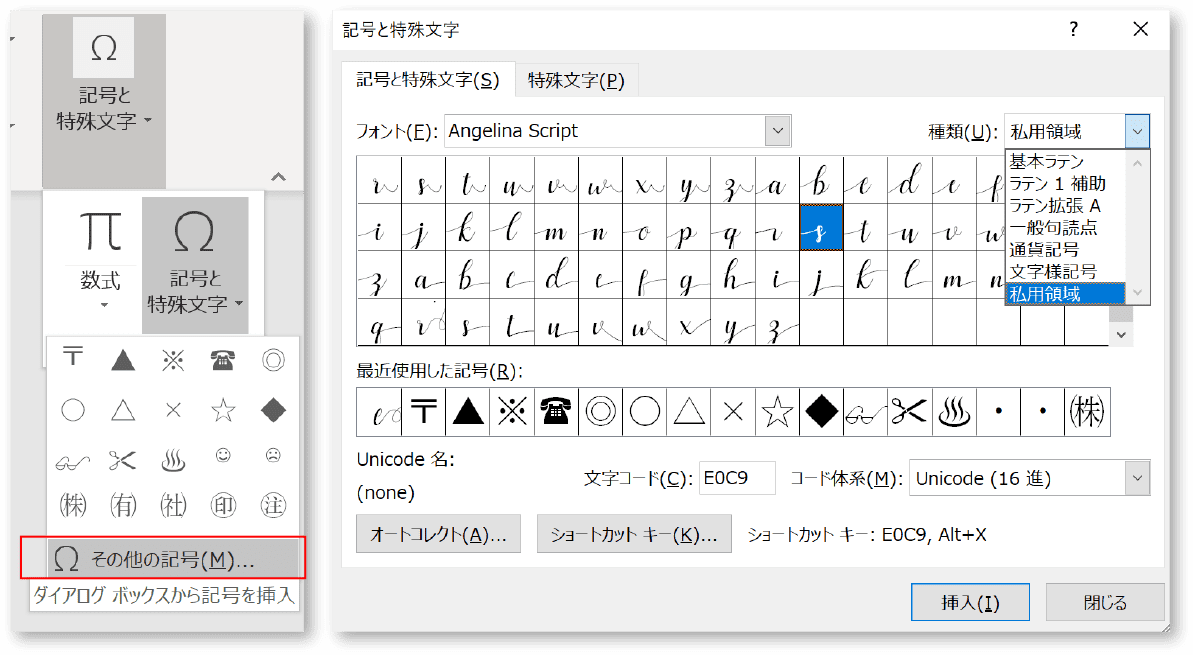
CLOSE
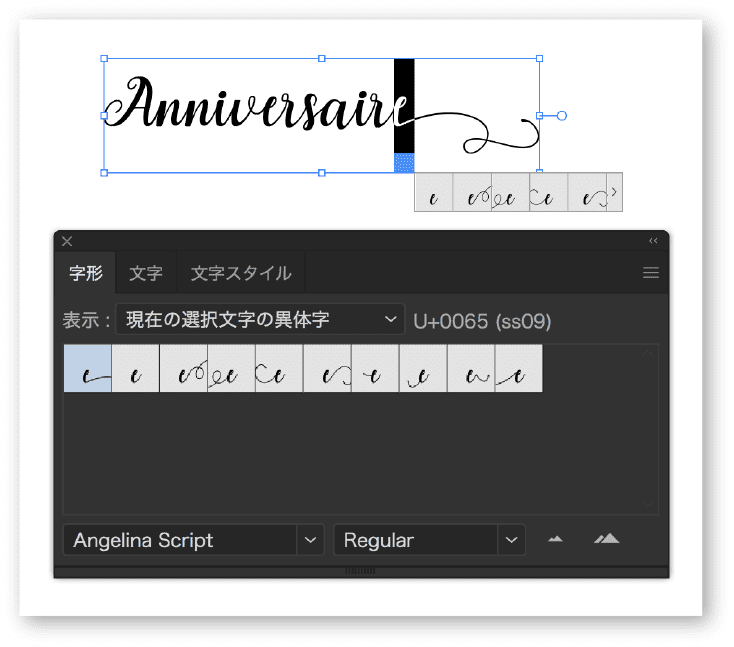
CLOSE
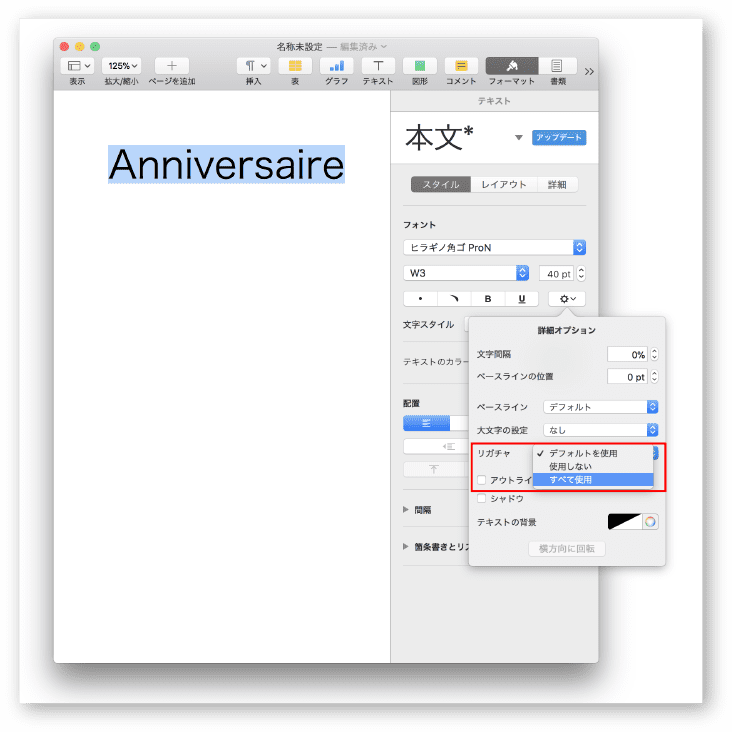
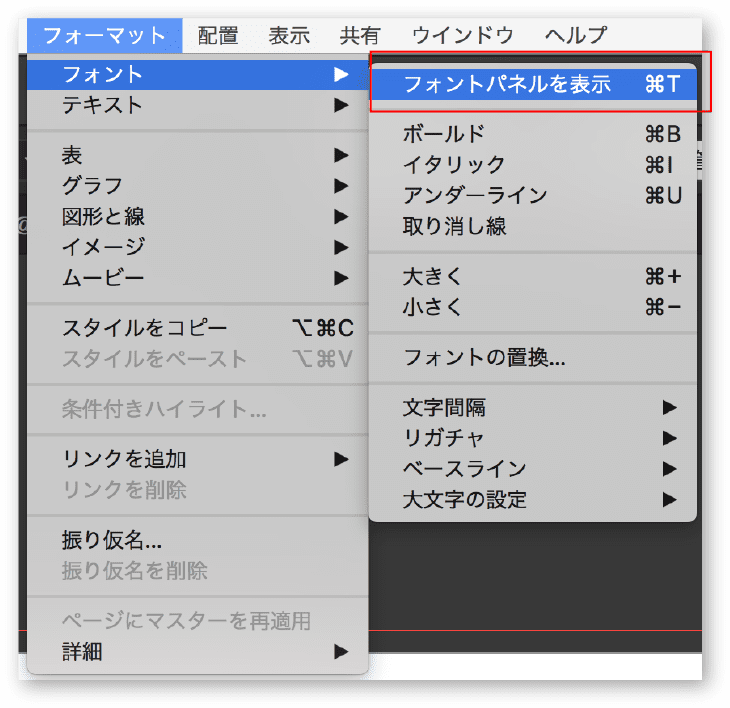
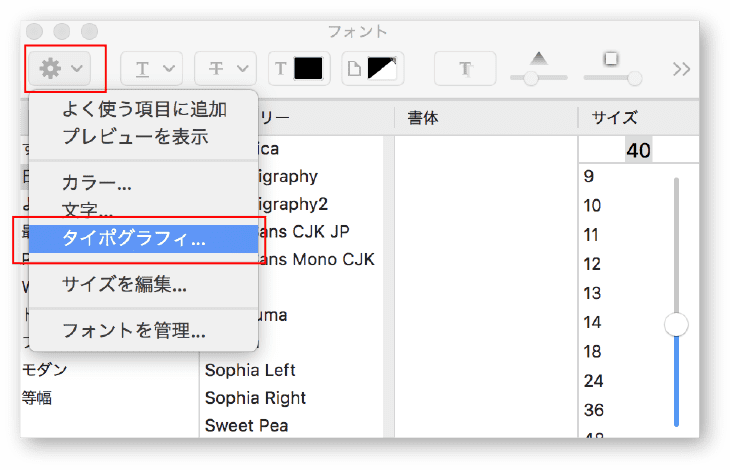
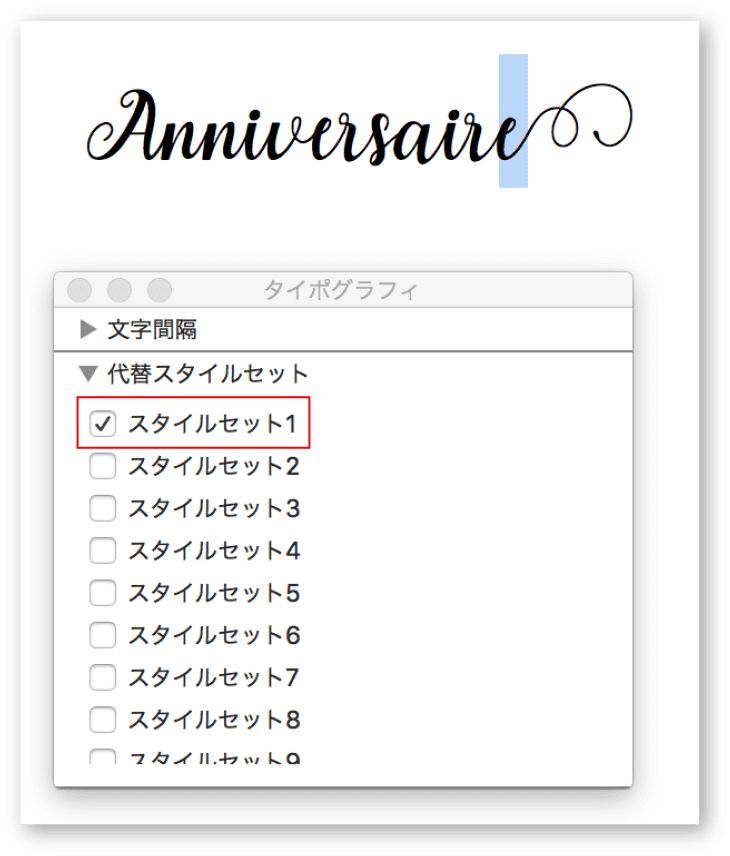
CLOSE